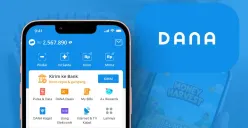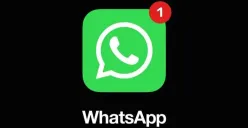POSKOTA.CO.ID - Hotspot pribadi pada ponsel menjadi penyelamat ketika Wi-Fi bermasalah atau saat Anda berada di tempat tanpa jaringan internet. Baik di iPhone maupun Android, fitur ini memungkinkan pengguna membagikan koneksi data seluler 4G atau 5G ke perangkat lain, seperti laptop atau tablet.
Namun, tidak jarang hotspot tiba-tiba bermasalah. Mulai dari kesalahan pengaturan, bug sistem, hingga gangguan jaringan operator dapat membuat fitur ini tidak berfungsi sebagaimana mestinya.
Berikut panduan lengkap cara mengatasi hotspot tidak berfungsi di iPhone dan Android sebelum Anda memutuskan untuk menghubungi layanan operator.
Baca Juga: Cara Menghilangkan Iklan di HP Xiaomi secara Permanen, Simak Langkah-langkahnya
Cara Mengatasi Hostpot Tak Berfungsi
Berikut ini beberapa cara mengatasi hotspot iPhone dan Android yang tak berfungsi, antara lain:
Penyebab Umum Hotspot Tidak Berfungsi
- Beberapa faktor yang sering menyebabkan hotspot gagal tersambung:
- Fitur hotspot belum diaktifkan dengan benar.
- Perangkat belum kompatibel atau ada gangguan software.
- Kuota data terbatas atau paket tidak mendukung tethering.
- Sinyal seluler lemah atau terjadi gangguan jaringan operator.
Solusi Hotspot Tidak Berfungsi di iPhone
Jika hotspot iPhone tidak berfungsi, coba langkah berikut:
Aktifkan fitur hotspot
- Masuk ke Settings > Personal Hotspot. Jika opsi ini tidak muncul, hubungi operator seluler untuk memastikan layanan hotspot sudah diaktifkan.
Baca Juga: 4 Rekomendasi HP Performa Kencang di Pertengahan 2025, Mulai Rp2 Jutaan
Restart perangkat
- Matikan lalu hidupkan kembali iPhone dan perangkat yang ingin terkoneksi.
Update iOS
- Periksa apakah ada pembaruan software terbaru. Update iOS biasanya membawa perbaikan bug jaringan.
Reset pengaturan jaringan
- Buka Settings > General > Transfer or Reset iPhone > Reset Network Settings. Ingat, semua Wi-Fi dan password yang tersimpan akan terhapus.
Cek opsi tambahan
- Aktifkan Allow Others to Join agar perangkat lain bisa terhubung.
Baca Juga: Vivo V60 Resmi Dirilis, Ini Review Singkatnya, Lebih Fresh dengan Banyak Upgrade
Jika menggunakan iPhone 12 ke atas, aktifkan Maximize Compatibility untuk memperluas dukungan perangkat lama.
Solusi Hotspot Tidak Berfungsi di Android
Untuk pengguna Android, langkah yang bisa dicoba adalah:
Periksa pengaturan hotspot
- Masuk ke Settings > Network & Internet > Hotspot & Tethering. Pastikan hotspot aktif dan kata sandi sudah benar.
Restart perangkat
- Cara sederhana ini sering ampuh mengatasi masalah sementara.
Baca Juga: Punya Bodi Tipis dan Layar Curved, Cek Spesifikasi Tecno POVA Curve 5G
Reset jaringan
- Masuk ke System > Reset > Reset WiFi, Mobile & Bluetooth agar pengaturan jaringan kembali ke kondisi awal.
Gunakan mode aman (Safe Mode)
- Boot perangkat ke mode aman untuk memastikan tidak ada aplikasi pihak ketiga yang mengganggu fungsi hotspot.
Periksa kekuatan sinyal
- Hotspot bisa gagal jika sinyal seluler lemah. Pastikan lokasi Anda memiliki jaringan yang stabil.
Alternatif Jika Hotspot Tetap Bermasalah
Jika semua cara di atas tidak berhasil, coba beberapa alternatif berikut:
Baca Juga: Intip Spesifikasi dan Harga OPPO A5 yang Punya Banyak Fitur Mewah dan Unggulan
- Gunakan layanan internet rumah berbasis broadband 5G yang lebih stabil.
- Pastikan kuota data Anda mencukupi dan paket mendukung fitur tethering.
- Hubungi layanan pelanggan operator untuk memastikan tidak ada pembatasan jaringan.
Masalah hotspot di iPhone maupun Android biasanya bisa diatasi dengan langkah sederhana, mulai dari restart perangkat, update software hingga reset jaringan.
Namun, jika masalah terus berulang, besar kemungkinan penyebabnya ada pada sinyal seluler atau pembatasan dari operator.
Dengan mengikuti panduan di atas, Anda bisa mengembalikan fungsi hotspot agar koneksi internet tetap lancar, baik untuk kebutuhan darurat maupun penggunaan sehari-hari.









.jpg)